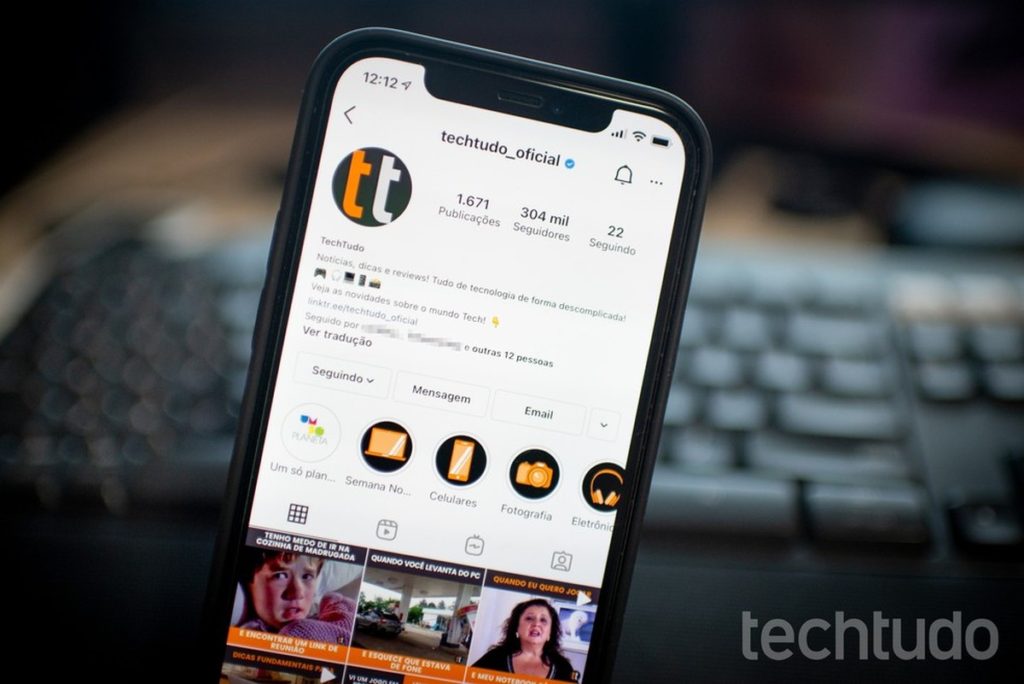Publicar mais de uma foto no Instagram é um procedimento simples que pode ser feito no aplicativo para Android e iPhone (iOS). O passo a passo, porém, é diferente nas duas plataformas, pois o app mudou recentemente a forma de selecionar as imagens da galeria para criar a publicação em celulares da Apple. Vale lembrar que, independentemente do sistema, o limite de fotos em um carrossel do Instagram é de dez imagens.
O Google Trends, plataforma que monitora buscas na Internet, registrou um aumento recente nas pesquisas por termos como "não consigo postar várias fotos no Instagram" e "carrossel Instagram sumiu". Para tirar essa dúvida, o TechTudo preparou o tutorial a seguir, que mostra como publicar mais de uma foto no Instagram.
1 de 7 Saiba como fazer carrossel no Instagram no Android e no iPhone — Foto: Rubens Achilles/TechTudo
Saiba como fazer carrossel no Instagram no Android e no iPhone — Foto: Rubens Achilles/TechTudo
Quer comprar celular, TV e outros produtos com desconto? Conheça o Compare TechTudo
Como publicar mais de uma foto no Instagram pelo iPhone (iOS)
Passo 1. Para publicar mais de uma foto no Instagram pelo iPhone (iOS), toque no ícone de "+" para criar uma publicação. Então, pressione e segure uma foto até que ela seja marcada com o número 1;
2 de 7 Carrossel Instagram sumiu? é preciso pressionar imagens da galeria para postar mais de uma foto — Foto: Reprodução/Rodrigo Fernandes
Carrossel Instagram sumiu? é preciso pressionar imagens da galeria para postar mais de uma foto — Foto: Reprodução/Rodrigo Fernandes
Passo 2. Toque nas demais fotos da galeria para selecioná-las e note que elas ganharão uma numeração contínua, representando a ordem de exibição no carrossel. Caso queira desfazer a marcação, basta tocar novamente em uma imagem — nesse momento, as fotos subsequentes assumirão as posições na ordem de publicação;
3 de 7 Função carrossel Instagram: Selecionando imagens para publicar mais de uma foto — Foto: Reprodução/Rodrigo Fernandes
Função carrossel Instagram: Selecionando imagens para publicar mais de uma foto — Foto: Reprodução/Rodrigo Fernandes
Passo 3. Depois de selecionar todas as fotos, toque em "Avançar" e edite as fotos como quiser — você pode editar as imagens individualmente, deslizando as telas para a esquerda. Prossiga em "Avançar", crie uma legenda e publique o carrossel no botão "Compartilhar".
4 de 7 Por que não consigo postar mais de uma foto no Instagram? Procedimento mudou no iPhone (iOS) — Foto: Reprodução/Rodrigo Fernandes
Por que não consigo postar mais de uma foto no Instagram? Procedimento mudou no iPhone (iOS) — Foto: Reprodução/Rodrigo Fernandes
Instagram voltou a mostrar curtidas? Veja como ocultar número de likes Carrossel no Instagram: como fazer post pelo Photoshop
Como publicar mais de uma foto no Instagram pelo Android
Passo 1. Para postar mais de uma foto no Instagram pelo Android, toque no ícone de "+" para criar uma publicação. Então, toque no botão de seleção de fotos ou pressione uma imagem até ela seja marcada com o número "1";
5 de 7 Como publicar mais de uma foto no Instagram? App para Android tem atalho para criar carrossel — Foto: Reprodução/Rodrigo Fernandes
Como publicar mais de uma foto no Instagram? App para Android tem atalho para criar carrossel — Foto: Reprodução/Rodrigo Fernandes
Passo 2. Toque nas fotos que desejar publicar e note que elas ganharão uma numeração contínua, representando a ordem de exibição no carrossel. Caso queira desfazer a marcação, basta tocar novamente em uma imagem — nesse momento, as fotos subsequentes assumirão as posições na ordem de publicação;
6 de 7 É possível selecionar até dez imagens para fazer carrossel no Instagram — Foto: Reprodução/Rodrigo Fernandes
É possível selecionar até dez imagens para fazer carrossel no Instagram — Foto: Reprodução/Rodrigo Fernandes
Passo 3. Depois de selecionar todas as fotos, toque na setinha do canto superior direito e edite as fotos como quiser — você pode editar as imagens individualmente, deslizando as telas para a esquerda. Prossiga no ícone de setinha, crie uma legenda e publique o carrossel no botão "✓".
7 de 7 Carrossel no Instagram sumiu? Procedimento no Android permanece o mesmo — Foto: Reprodução/Rodrigo Fernandes
Carrossel no Instagram sumiu? Procedimento no Android permanece o mesmo — Foto: Reprodução/Rodrigo Fernandes
Pronto. Aproveite as dicas para publicar mais de uma foto no Instagram e fazer carrossel no Android e no iPhone (iOS).
Veja também: Como descurtir uma foto no Instagram
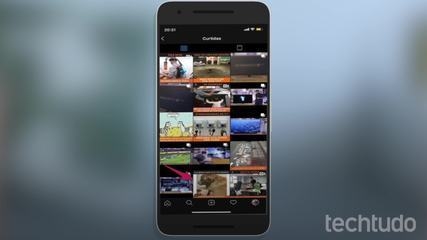
Como descurtir uma foto no Instagram
Carrossel do Instagram sumiu? Tire dúvidas no Fórum do TechTudo.